Hướng dẫn dùng Remote Printing trong TeamViewer
Vấn đề:
Hướng dẫn dùng Remote Printing trong TeamViewer.
In ấn từ xa (Remote Printing) là tính năng khá hữu ích không thể bỏ qua nếu chúng ta là người thường hay di chuyển hoặc lỡ quên tài liệu trên máy tính ở nhà. Chúng ta hoàn toàn có thể in hình ảnh và tài liệu được lưu trên máy tính ở nhà bằng máy in ở văn phòng hoặc ở một nơi nào khác bằng cách cài đặt trình điều khiển in ấn trên cả hai máy trong Remote Printing.
Giải quyết:
Cài đặt remote printing driver: Để sử dụng tính năng remote printing, trước tiên chúng ta cần cài đặt TeamViewer print driver.
1. Mở TeamViewer Client.
2. Click Extras >Options.
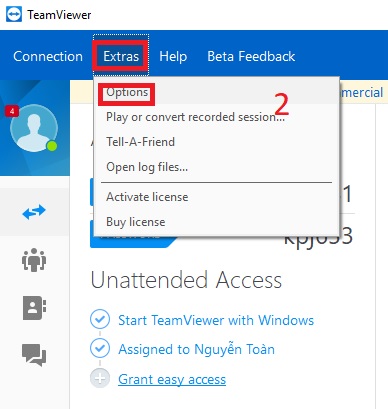
3. Click Advanced >Show advanced options.
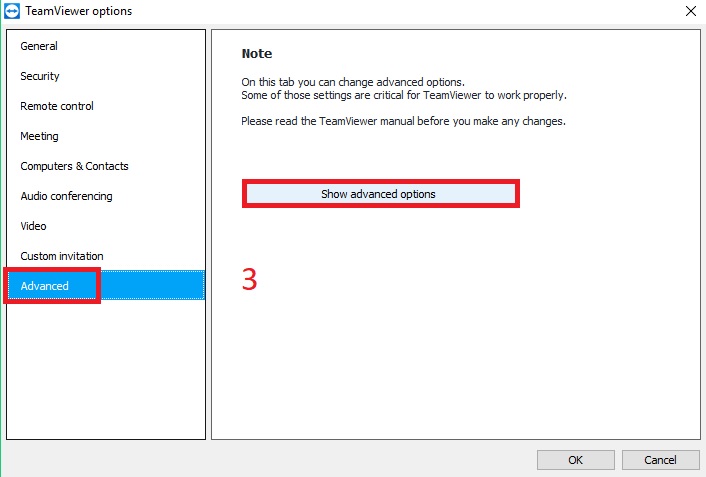
4. Tại mục Advanced network settings, Click Install cho Install remote printing. Sau đó tiến hành cài đặt.
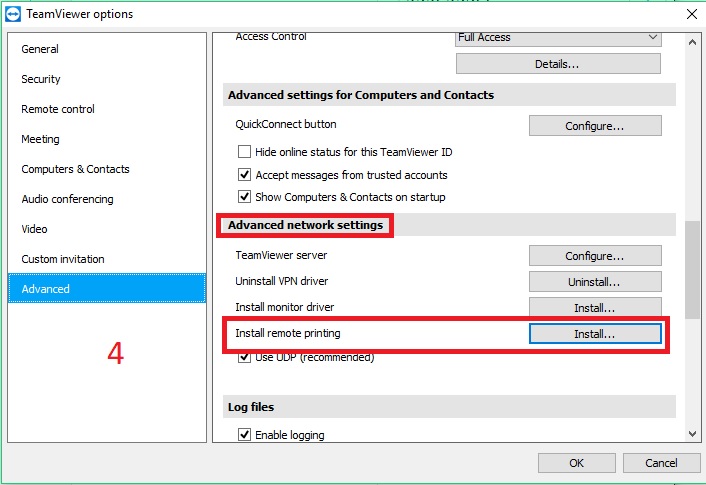
Kích hoạt phiên làm việc của remote printing
1. Mở TeamViewer Client.
2. Nhập ID và password TeamViewer của máy tính mà chúng ta muốn in tài liệu.
3. Trên thanh công cụ màn hình TeamViewer của chúng ta, click Files & Extras >Activate remote printing.
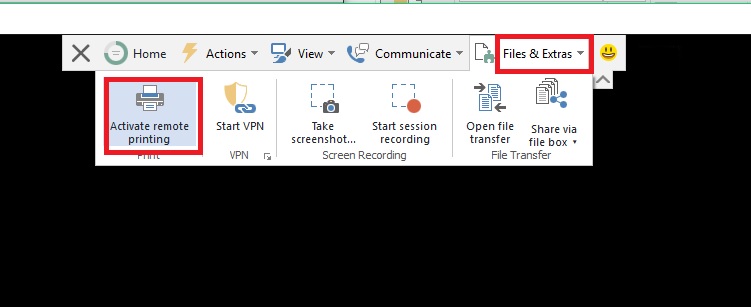
Tiến hành thực hiện In từ xa bằng TeamViewer.
1. Mở document mà chúng ta muốn in.
2. Click File >Print.
3. Chọn máy in thông qua TeamViewer.
4. Click Print.
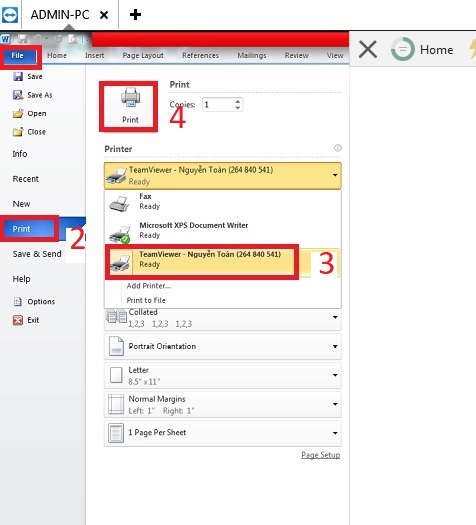
Quốc Toàn – Pacisoft Vietnam


